Sök kunskapsbas efter nyckelord
-
HUR MAN BÖRJAR MED LABCOLLECTOR
- Hur fungerar LabCollector ser gränssnittet ut?
- Hur ser en modul generellt ut?
- Hur man ställer in lagring i LabCollector?
- Vad finns fält i LabCollector?
- Vad finns skivor i LabCollector & hur skapar man dem?
- Hur börjar man med modulen Antikroppar?
- Hur börjar man med modulen Kemiska strukturer?
- Hur börjar man med dokumentmodulen?
- Hur man börjar med Electronic Lab Notebook (ELN)?
- Hur börjar man med utrustningsmodulen?
- Hur börjar man med Plasmids-modulen?
- Hur börjar man med Primers-modulen?
- Hur börjar man med modulen Reagent & Supplies?
- Hur börjar man med Sample-modulen?
- Hur börjar man med Sequences-modulen?
- Hur börjar man med Strains & Cells-modulen?
- Hur använder man tillägget Webinars?
- Hur massuppdatera memorerade poster?
- Användning LabCollector för covid-19-testning?
- Visa alla artiklar (4) Dölj artiklar
-
INSTALLATION
- Hur kan jag ansluta till LabCollector från en annan dator?
- LabCollector Installationskrav för AWS
- Hur man installerar LabCollector använder du Docker?
-
- Hur flyttar man en hel installation till en ny Windows-server?
- Hur man springer LabCollector server på en 64-bitars Windows-maskin?
- installera LabCollector med IIS på Windows Server
-
- Rengör apacheloggen manuellt för att förbättra hastigheten.
- Byta till ServerManager v2.5 (gammalt)
- Windows-installation med hjälp av installationsguiden
- Hur man aktiverar tillägget soap.dll i LSMRemote med php-fil eller LabCollector Serverhanterare (Windows)?
- Hur man använder LabCollector Serverhanterare?
- Hur man replikerar LabCollector i realtid med Windows Server Manager?
-
- Apache-server/webbserver körs inte på Windows 10
- Rengör apacheloggen manuellt för att förbättra hastigheten.
- Rengör stockarna manuellt för att förbättra hastigheten.
- FEL i logg: AH00052: barn pid 3461 utgångssignal Segmenteringsfel (11)
- FEL: Varning: mysql_connect(): Klienten stöder inte autentiseringsprotokoll som begärts av servern (...)
- Hur får man Java-appletar att fungera igen efter att ha uppgraderat till Java 7U51+?
- Hur man återställer överskrivna dokument
- Jag har meddelandet "Det gick inte att ansluta till mySQL-servern. Ingen databas hittades för detta labbkonto". Vad kan jag göra?
- My LabCollector eller Add-on är mycket långsam. Varför och hur fixar man det?
- Okänd kolumn “auto_name_mode” i “field list”: Felet uppstår när jag vill justera befintliga poster, skapa nya poster eller importera data. Vad kan jag göra?
- URL-problem
- När jag lägger till poster eller andra värden får jag det här meddelandet: "felaktigt heltalsvärde: för kolumn 'count' på rad 1"
-
- Ge tillgång till LabCollector till medarbetare utanför ditt nätverk
- Hur kan jag ansluta till LabCollector från en annan dator?
- Kan databasen separeras från systemet som labcollector är installerad?
- Jag har problem med att installera PHP och/eller MySQL. Finns det något alternativ?
- Mysql Server optimering av minnesanvändning
- PHP-tillägg behövs
- Rack skannrar installation och anslutning med ScanServer
- Systemkrav - värdalternativ (FR/ENG)
- Vad är PHP och MySQL? Behöver jag ha PHP och MySQL?
- Hur man migrerar LabCollector till ny Linux-server?
-
ALLMÄN
- Vad är LabCollector?
- Hur installerar jag LabCollector? Var kan jag hitta filen install.exe?
- Systemkrav - värdalternativ (FR/ENG)
- Hur fungerar den fjärrbaserade versionen?
- Kan jag använda LabCollector på en enda dator? Kan jag installera det på en webbserver?
- Om jag köper EN licens, måste jag köpa ytterligare licenser för andra datorer i mitt labbnätverk?
- Handledning för klientområde
- LabCollector stödja
- Vilka är FDA-kraven för att programvara ska följa GxP-riktlinjerna?
- Behöver jag köpa alla moduler? Kan jag bara använda primermodulen?
- Ikoner som betyder (EN/FR) V.6.0
- Ikonernas betydelse (EN/FR)
- Hur söker jag in LabCollector?
- Kan jag se/lista alla poster i en modul?
- Hur skriver jag ut poster?
- Hur lägger man till paneler i LabColletor v6.0?
- Hur skapar man tuber med förvaring och markerar deras användning? (v6.0)
- Hur skapar och ställer man in varningar för rör? (v6.0)
- Märk nätverksskrivare och rulltyper
- Visa alla artiklar (4) Dölj artiklar
-
GRUNDLÄGGANDE FUNKTIONER
- Exportera och skriv ut modeller
- Hur lägger jag till flera poster utan dataimport
- Hur länkar jag poster och i vilket syfte?
- Hur skapar eller redigerar du poster? (FR/EN)
- Ikonernas betydelse (EN/FR)
- Ikoner som betyder (EN/FR) V.6.0
-
- Vad kan jag göra med standardfälten?
- Kan jag lägga till en anpassad modul för att passa mina specifika behov?
- Anpassade fälttyper
- Hur skapar man ett anpassat fält?
- Hur skapar man ett anpassat fält? För version 5.2 och framåt
- Anpassat fält: Alternativ för fältkategori version 5.2x
- Anpassade fält: Alternativ för flikanalys
- Hur anpassar jag postalternativ?
- Hur använder jag ett skrivskyddat fält?
- Hur du anpassar LabCollector färger på inloggningssidan?
- Hur ändrar man språk och namn på anpassade fält?
-
- Vad är en CSV-fil?
- Importera dina data (v6.0)
- Importera dina data (version 5.3 och högre)
- Hur avgränsar man data-csv för dataimport?
- Vilka är standardvärdena för fält vid import av data? v6.0
- Hur formaterar jag datumvärdet som åååå-mm-dd eller åå-mm-dd för att importera?
- Importera dina prover och tillhörande lagring i 3 steg
- Importera och hantera ditt reagens och tillbehör V5.3 och högre
- Importör för BDD EndNote dans LabCollector (FR)
- Hur man löser fel vid import av data
- Hur massuppdatera memorerade poster?
-
- Vad är behörigheter på användarnivå?
- Hur använder du versionshantering? v5.31 och nedan
- Hur använder du versionshantering? v5.4 och högre
- Hur man hanterar användare (v5.31 och lägre)
- Hur man hanterar användare (v5.4 och senare)
- Hur använder man AD eller LDAP för inloggningsautentisering?
- Vad är grupppolicyer och hur använder man dem?
- Vad är grupppolicyer och hur använder man dem? v5.4 och högre
- Vad är grupppolicyer och hur använder man dem? v6.0 och högre
- Hur hanterar man användare? (v.6.032+)
- Hur konfigurerar man åtkomstbehörigheter?
-
MODULER
-
- Artiklar kommer snart
-
- Hur börjar man med modulen Reagent & Supplies?
- Preferenser för reagens och tillbehör (v6.03)
- Preferenser för reagens och tillbehör
- Hur skapar jag varningar för kemikalier och utrustning?
- Hur skapar jag varningar med partier? (v6.0)
- Hantera dina reagenspartier (v6.0)
- Hantera dina reagenspartier
- Hur gör man av med mycket?
- Riskkoder
- Hur hanterar jag leverantörer och säljare?
- Hur skriver jag ut risk- och säkerhetsinformation?
- Importera och hantera ditt reagens och tillbehör V5.3 och högre
- Hantera lagring för modulen reagens och tillbehör
- Hantera lagring för modulen reagens och tillbehör (v6.0)
- GHS-faropiktogram, obligatoriska säkerhetsskyltar och NFPA:s faroklassificeringssystem
- Hur använder man SDS Maker?
- Visa alla artiklar (1) Dölj artiklar
-
- Artiklar kommer snart
-
- Artiklar kommer snart
-
- Hur skapar jag varningar för kemikalier och utrustning?
- Hur aktiverar och ställer man in olika typer av utrustningsvarningar? (v6.0)
- Hur aktiverar och ställer man in olika typer av utrustningsvarningar? (v5.4 och lägre)
- Hur lägger man till en ny kategori och spelar in i utrustningsmodulen? (v6.0)
- Hur lägger man till en ny kategori och spelar in i utrustningsmodulen? (v5.4 och lägre)
- Hur lägger man till kontrollschema för kalibreringsunderhåll av utrustning?
- Hur lägger man till/redigerar underhåll för utrustning? (v6.0+)
- Hur man lägger till/redigerar underhåll för utrustning (v5.4 och nedan)
- Hur exporterar man utrustningsunderhållsrapport?
- Vilka är alternativen i avsnittet "visningsunderhåll" av utrustningen. (v5.4 och lägre)
- Vilka är alternativen i avsnittet "visningsunderhåll" av utrustningen. (v6.0)
-
- Artiklar kommer snart
-
TILLÄGG
- Vad är tillägg?
- Fly Stock Manager
- Vad är Weight Tracker Add-On? Hur man använder det?
- Uppladdning av anpassad fältfil
- Vad är e-katalogtillägg? Och hur använder man den?
-
- Hur börjar man med LSM?
- LSM Användarguide – Från jobbförfrågan till resultatrapportering
- Testa LSM API
- Infoga LSMremote-applikationen på din webbplats
- Hur utför man ett genetiskt test för faderskap/relation med LSM?
- Introduktion till HL7 och hur man använder den i LSM
- LSM Jobblista Ikoner - Vad betyder de?
- LSM: Hur grupperar man testresultat efter specialitet?
- Lot-Sample Linking i LSM för kvalitetskontroll
-
- Steg 1: Skapa användare och begäranden
- Hur man skickar prover från LabCollector till ett LSM-jobb
- Hur länkar man en anpassad modul till LSM?
- Hur hanterar man ärendejournaler (patienter, djur...) i LSM?
- Hur beställer man om/ordnar om jobb & prover anpassade fält i LSM?
- Hur hanterar man avstånd i LSM?
- Hur startar man om ett jobb i LSM?
- Jag kan lägga till ett nytt jobb utan problem men när jag försöker starta det kan jag inte göra det. Följande fel visas: Fel vid laddning av XML-dokument: data/bl/bl-job.php. Vad är problemet?
- Hur tar man emot jobb i LSM?
- Hur skapar och utför man ett jobb i LSM?
- Hur skapar man en version av testet i LSM?
- Hur importerar man CSV med prover och tester i LSM?
-
- 5:e steget: Resultat och fakturamall
- Hur genererar man rapporter i LSM?
- Hur skapar man en bearbetningsrapport i LSM?
- Hur genererar man en rapportmall för fakturor i LSM?
- Hur skapar man en Chain Of Custody (CoC) rapport och använder den LSM & LSMRemote?
- Hur använder man textredigerare för att skapa en rapportmall i LSM?
- Rapportera taggar i LSM för resultat/faktura/CoC/batchmallar?
- Rättelse/Ändringsåtgärder i LSM-rapport
- Hur skriver man ut och följer flera rapporter/CoCs i LSMRemote?
- Det gick inte att läsa in stora rapporter LabCollector
- Fel vid laddning av stora rapporter i LSM
- Hur konfigurerar man sidhuvud och sidfot i LSM-rapport/CoC/fakturor? (från v4.057+)
- Vad är syftet med rapportens unika ID-streckkod?
-
- LSMRemote (v6.0) registrering, inloggning och andra alternativ
- LSM Remote installation steg & Integration i webbplatsen? (v4.0)
- LSMRemote konfigurerbara alternativ (v4.0)
- Hur konfigurerar man nya fält, skickar in ett jobb i LSMRemote och visar det i LSM?
- Hur söker man i LSMRemote?
- Hur skapar man en token för rapportåtkomst för patient/klient med LSMRemote?
- Hur genererar man CoC Manifest med integrerade etiketter?
- Hur skriver man ut och följer flera rapporter/CoCs i LSMRemote?
- Konfiguration av patientförhandsregistrering och LSMRemote-portalanslutning
- Hur gör man förhandsregistrering från LSMRemote-portalen?
- Hur integrerar man schemaläggning av möten i LSMRemote?
- Hur man aktiverar tillägget soap.dll i LSMRemote med php-fil eller LabCollector Serverhanterare (Windows)?
- Hur importerar jag jobb med LSMRemote?
- Hur konfigurerar man kit och aktiverar det i LSMRemote?
- Hur skriver man ut streckkoderna i bulk med LSMRemote?
- Hur aktiverar man tillägget soap.dll i LSMRemote med php-fil på Linux?
- Visa alla artiklar (1) Dölj artiklar
-
- OW-Server ENET manual
- OW-Server Snabbstartguide
- OW-Server WiFi manual
- Snabb WiFi-konfiguration för OW-Server WiFi
- Konverteringsmetod från mA-läsningar till specifik enhet för dataloggsond?
- Så här ställer du in din datalogger LabCollector?
- Hur installerar man sensorer på ULT-frysar?
- Hur ställer jag in varningar i Data Logger?
-
-
- Hur skapar man en bok, lägger till ett experiment och en sida?
- Vad finns i en bok?
- Vad finns i ett experiment?
- Vad är inuti ELN Sida?
- Hur skriver jag ut från ELN?
- ELN Arbetsflöden
- ELN mallar
- TIFF Bildanvändning
- Hur man elektroniskt undertecknar ELN sidor?
- Hur man lägger till en mikroplatta i ELN Sida?
- Hur man lägger till ett reagens/lösningsrecept i ELN?
-
- ELN - Hjälpguide för Zoho Spreadsheet
- Graf i platt kalkylblad
- Hur man ändrar språket i ZOHO excel in ELN?
- Hur du replikerar/importerar ditt excel till ELN?
- Hur använder man kalkylblad?
- Vad är Flat & Zoho Spreadsheet Editor och hur aktiverar man det?
- Hur använder man platt kalkylblad och formler i det?
- Hur gör man en graf i platt kalkylblad?
- Vad kan kopieras in från excel till platt kalkylblad?
-
- Exempelmottagande tillägg : Projektkonfigurationsinställningar
- Hur skapar och bearbetar man ett paket i exempelmottagningstillägget?
- Hur gör man pooling i provmottagningstillägg?
- Hur bearbetar man plåtar i provmottagningstillägg?
- Hur kan man se prover skapade i exempelmottagningstillägg i en modul?
- Hur lägger man till exempel skapade i provmottagning i Workflow-tillägget?
- Hur ansluter man och skickar prover från "provmottagning" för att göra tester i "LSM"?
-
MOBILAPPAR
-
- Artiklar kommer snart
-
INTEGRATION
-
API
- Introduktion till LabCollector API
- API för LabCollector (V5.4 +)
- API för LSM (v2)
- API för ELN (V1)
- Hur man testar LabCollector REST API?
- API-felmeddelanden
- API: Hur skapar man lådor eller tallrikar?
- Testa Lab Service Manager API
- Webservice/API Apache-installation
- Hur ställer jag in ditt Web Services API?
- Vad är Swagger UI? Hur får man tillgång till det och testar API-slutpunkter?
-
VERKTYG
- Hur installerar du NCBI blast körbar att använda i LabCollector?
- Hur man ställer in och använder Recept Manager (gammal version)
- Hur hanterar man memorerade föremål?
- Inköpsorderhantering - A till Ö
- Inköpsorderhantering – A till Ö (v 6.0+)
- Recepthanterare (v6.0)
- Prover batchverktyg (rackskanner)
- Hur använder man Mass Record Updater?
-
VERKTYG / MEDELVARA
-
- Hur laddar jag ner och installerar File Connector v2.2? (Labcollector v6.0)
- Hur installerar jag Fileconnector i Mac OS? (Labcollector v6.0)
- Redigera en fil med File Connector
- Hur använder man en specifik programvara för att öppna vissa typer av filer i fileconnector? (Labcollector v6.0)
- Hur använder man Fileconnector i Mac OS?
-
- Hur man ställer in och konfigurerar Scan Server med LabCollector?
- Prover batchverktyg (rackskanner)
- Rackstreckkoden på toppen eller som tredje element i rader?
- Hur öppnar man CSV i UTF8 i Excel?
-
UTSKRIFT
- Hur man konfigurerar skrivaren med LabCollector?
- Hur man ansluter en USB-skrivare till LabCollector?
- Kompatibla etikettskrivare
- Märk nätverksskrivare och rulltyper
- Generering och utskrift av streckkodsetiketter
- Hur skriver jag ut streckkodsetiketter?
- Hur skriver jag ut kartor?
- Hur skriver jag ut poster?
- Hur skriver jag ut risk- och säkerhetsinformation?
- Hur skriver jag ut lagringsposter
- Hur skriver man ut etiketter i HTTPS-miljö?
- Hur du bäst konfigurerar din PDA N5000 för LabCollector användning
- Hur kan jag konfigurera min streckkodsläsare AGB-SC1 CCD?
- Hur kan jag konfigurera min streckkodsläsare HR200C?
- Hur konfigurerar jag FluidX för att stödja ScanServer?
- Streckkodsskrivaranslutning Time Out
- AGB-W8X Manual för streckkodsskanning
- Hur ställer du in dina skrivare och etiketter?
- Visa alla artiklar (3) Dölj artiklar
-
FÖRVARING
- Hur man ställer in lagring i LabCollector?
- Hur skapar man lådor/lådor/ställ i förvaringsutrustning?
- Hur skapar man lådmodeller för förvaring?
- Hur replikerar och duplicerar man lådor i lager?
- Hur lagrar och hanterar man sugrör? (EN/FR)
- Hur lägger jag till prover i en specifik frys, hylla eller annan del av lagringssystemet?
- Hur får jag ut prover från en specifik frys?
- Hantera lagring för modulen reagens och tillbehör
- Hur organiserar man Storage Browser?
- Hur skriver jag ut kartor?
- Hur skriver jag ut lagringsposter
- Förvaring Check-in/out System
-
UNDFALLENHET
- Vad finns i Compliancy Pack?
- Hur använder jag ett skrivskyddat fält?
- Vilka är FDA-kraven för att programvara ska följa GxP-riktlinjerna?
- FDA CFR21 del 11 produktchecklista
- ISO 17025 krav
- Hur använder du versionshantering? v5.31 och nedan
- Hur använder du versionshantering? v5.4 och högre
- Ska jag låsa, arkivera eller radera poster?
-
STÖD
-
INSTÄLLNINGAR
- Hur konfigurerar man Apache för att fungera med Office 2007 och högre?
- Hur man snabbar upp din LabCollector? (EN/FR)
- PHP-tillägg behövs
- Snabba upp ditt lokala nätverk
- TIFF Bildanvändning
- Tidsstämpel i journalen visar felaktig tid.
- Hur konfigurerar man SMTP för att använda OAuth 2.0 (Microsoft & Gmail)?
-
- LabCollector Allmän inställning
- LabCollector Allmän inställning - v5.4
- LabCollector Allmän inställning 5.2
- LabCollector Allmän inställning-v6.0
- Inloggningsalternativ och php-krav för LDAP/SSO
- Hur du ställer in din LabCollectors allmänna inställningar, logotyp och modulers namn?
- Hur konfigurerar du dina proxy-, uppgiftsschemaläggare och e-postalternativ?
- Hur konfigurerar du dina modulsöknings- och formuläralternativ?
- Hur konfigurerar du externa länkar på din hemsida?
- Hur ställer du in ditt nyhetsflöde?
-
- Det gick inte att läsa in stora rapporter LabCollector
- Fält med rullningslist fungerar inte med Safari, vad kan jag göra?
- Jag kan inte se boxschemat i Safari, varför?
- Jag får felmeddelandet: "Programmet kan inte starta eftersom MSVCR110.dll saknas på din dator. Testa att installera om programmet för att åtgärda det här problemet" vid installation eller uppdatering LabCollector för Windows
- Problem med uppladdningsfil: titta på din PHP-konfiguration
- Modulsökning misslyckas med 404-fel eller begäran för lång
- När jag vill importera stora filer, händer ingenting?
- Varför får jag felet "MySQL-servern har gått bort" vid filuppladdning?
-
MÅNADENS NYA KB
- Handledning för klientområde
- Hur skapar man tuber med förvaring och markerar deras användning? (v6.0)
- Hur laddar man upp/importerar data i plasmid- och sekvensmoduler?
- LabCollector Allmän inställning-v6.0
- Inköpsorderhantering – A till Ö (v 6.0+)
- Hur använder man Plasmid Map Editor?
- Hur ställer jag in varningar i Data Logger?
-
INSPELNA PRESENTATIONER
Du är här:
← Alla ämnen
SAMMANFATTNING:
Recepthanteraren verktyg hjälp för hantera, utföra och spåra produktionen av media, komplexa reagenser, produktsammansättningar, etc.
Det här verktyget är länkat till Reagens & Supplies-posterna och tillhörande partier, därför måste du skapa poster för de kemikalier/reagenser som skulle användas för att skapa de nya recepten.
Därför måste modulen Reagent & Supplies fyllas i innan du använder Recept Manager.
Det finns två steg involverade i receptframställning: -
1.Skapa en kategori och ett recept
2. Utför receptet
![]()
1.Skapa en kategori och ett recept
Anmärkningar
Endast användare på administratörsnivå skapar recept.
- För att skapa ett recept gå till ADMINISTRATION -> DATA -> HANTERA RECEPT
- Sidan nedan kommer att dyka upp. Du kan antingen lägga till ett nytt recept eller redigera ett befintligt.
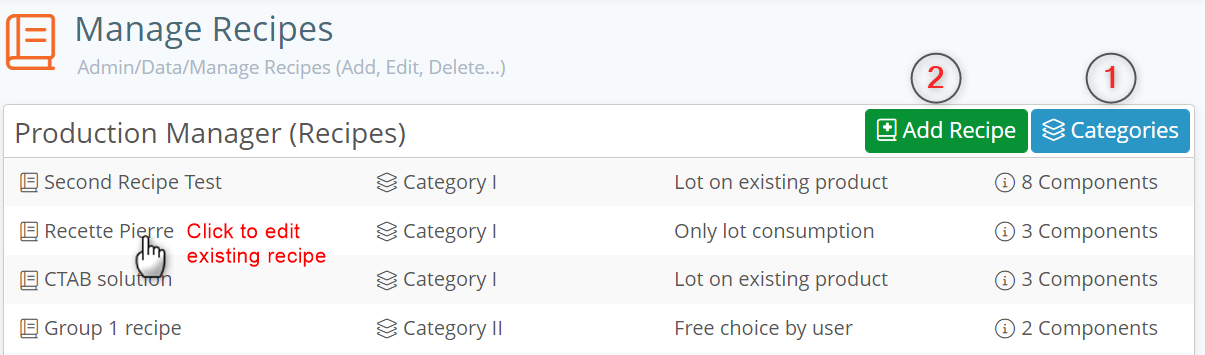
- Du kan först lägga till kategorierna för att dela upp dina recept i olika grupper.
- 1. Klicka på alternativet "Kategorier" så ser du en sida nedan där du kan
- A. Lägg till kategori

- B. Klicka på kategorinamn för att se alla recept i den.

- A. Lägg till kategori
- 2. Om du väljer alternativet "Lägg till recept" kommer sidan nedan att dyka upp.
Varje steg förklaras i detalj nedan.

- 3. Du kan lägga till detaljer om ditt recept här. Till exempel som bilden nedan.
- A. Lägg till namnet på ditt recept.
- B. Lägg till kategorin i receptet som du tidigare lagt till.
- C. Lägg till en beskrivning av receptet.

- 4. Här kan du lägga till steg-för-steg-instruktioner, från textindikation till val av en eller flera komponenter för att ta bort lager.
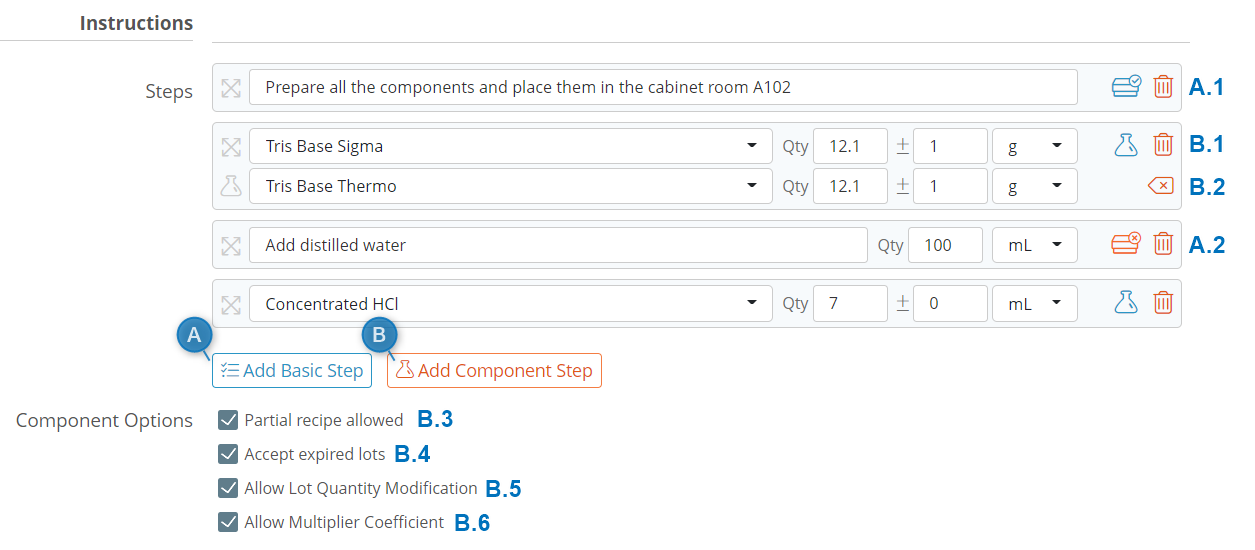
- A. Grundläggande steg (Version 6.1):
- A.1 Om du bara behöver lägga till en förklaring eller ett enkelt protokollsteg kan du göra det här.
- A.2 När du lägger till ett grundläggande steg kan du också lägga till en generisk kvantitet
 för att ange den kvantitet som ska användas i detta steg men utan avlagringsåtgärd i modulen Reagent & Supplies, till exempel med vatten.
för att ange den kvantitet som ska användas i detta steg men utan avlagringsåtgärd i modulen Reagent & Supplies, till exempel med vatten.

- B. Komponenter:
- F.1 Du kan lägga till komponenterna i receptet här.
- Till exempel måste du göra en Tris HCL-buffert. Så du väljer de nödvändiga komponenterna eller kemikalierna från modulen Reagens and Supplies. Du lägger till den erforderliga mängden och den enhet du ska använda från lagret/partiet som definierats i modulen reagens och tillbehör.
- NY! Sedan version 6.1, kan du också lägga till ett toleransvärde för att systemet ska kunna lagerföra mycket med kvantitet inom toleransintervallet. I exemplet nedan, om den tillgängliga kvantiteten är mellan 11.1 och 12.1 g, kan receptet utföras.

- F.2 Alternativ komponentlinje
- NY! Också, i version 6.1, kan du lägga till en alternativ komponent till den huvudsakliga.
- Du har till exempel ett reagens från andra leverantörer än vad som kan användas, eller ett rör som kan vara 10mL eller 15mL.
- I dessa fall klickar du på
 att ha en extra rad komponenter i samma steg.
att ha en extra rad komponenter i samma steg.

- Nu har du hjälp vid receptframställning där beskrivningen om tolerans hjälper dig att förstå konceptet och reglerna kring det.
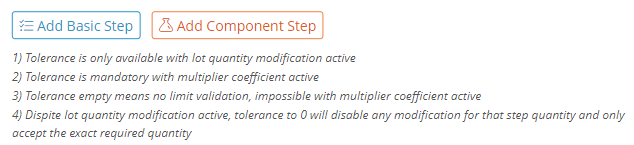
- När du väljer en komponent kommer komponentalternativen att dyka upp
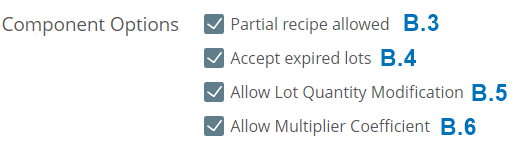
- F.3 Delrecept tillåtet: Detta alternativ låter dig använda vissa komponenter eller kemikalier från hela receptet. Sibland kan vi lägga till valfri komponent som inte kommer att användas varje gång men beroende på vissa förhållanden.
- F.4 Acceptera utgångna partier: Det här alternativet låter dig använda kemikalier som är över utgångsdatum.
- F.5 Tillåt en hel del modifiering av kvantitet: Detta alternativ låter dig ändra mängden eller mängden av kemikalien som används för reagensberedning.
- Partierna är de du skapar för kemikalier i reagenser och tillbehör (klicka på länken för att se vår kunskapsbas på hur man skapar larmpartier).
- F.6 NY! Tillåt multiplikatorkoefficient: Sedan version 6.1, du kan lägga till en koefficient när du kör receptet för att automatiskt öka den använda kvantiteten.
- I vårt exempel skapar vi det allmänna receptet för 100mL vatten, du kan aktivera detta alternativ om du till exempel vill kunna skapa 3 gånger mer volym.
- I detta fall, sätt 3 som koefficient, och automatiskt kommer reagensmängderna att räknas om.
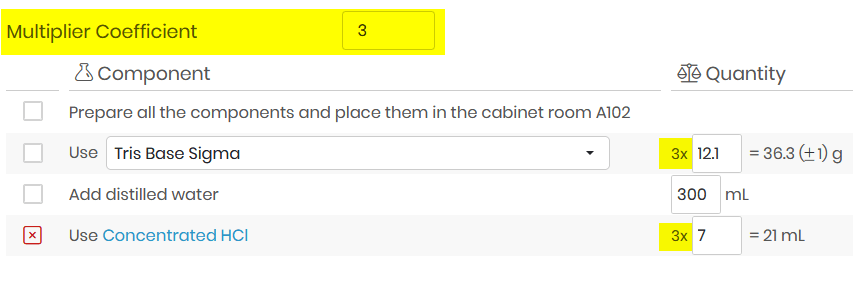
- F.1 Du kan lägga till komponenterna i receptet här.
- 5. Slutprodukt: Dessa alternativ hänför sig till det slutliga receptet när du har förberett reagensreceptet som ett nytt reagens.
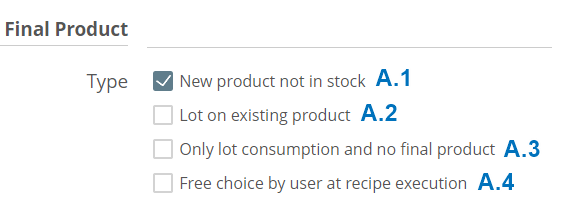
- A.1 Ny produkt som inte finns i lager: Detta alternativ låter dig skapa ett nytt reagens i den modul du väljer.
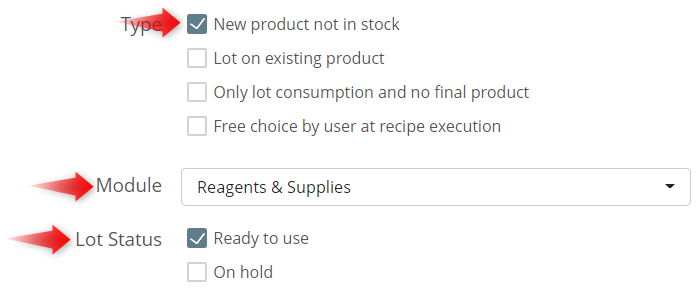
- Modul: Här kommer en ny post att skapas i den modul du väljer.
- Partistatus: Om du väljer modulen Reagens & Supplies kan du till och med skapa en produkt vars parti kan vara redo att användas eller vänta.
Om du väljer någon annan modul än Reagens & Supplies, kommer inte lotalternativet att dyka upp.
- A.2 Parti på en befintlig produkt: Det här alternativet låter dig skapa mycket på en befintlig post ENDAST i modulen Reagent & Supplies.
- Partistatus: Detta alternativ låter dig ändra partistatus.
- Redo att använda: Med det här alternativet kan du direkt använda partiet/batchen av produkten som härrör från receptet du just gjorde.
- Placerad i kö: Detta alternativ låter dig behålla partiet/batchen av produkten som härrör från receptet. Detta kan göras till exempel när du vill spara partiet för ett specifikt experiment eller för att testas före användning.
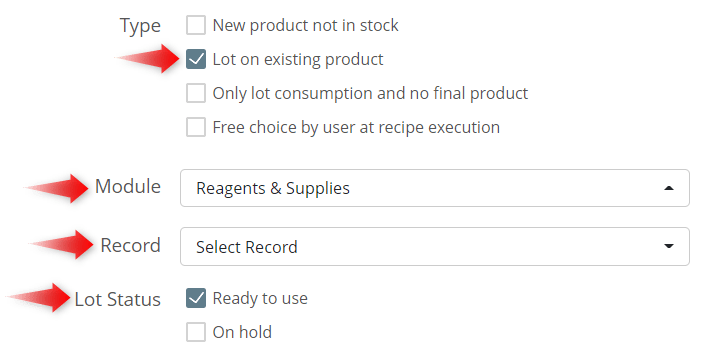
- Du har till exempel skapat en post för Tris-HCL-bufferten. Låt oss säga att du skapar ett nytt lager (parti) för framtida bruk. I det här scenariot kommer du att lägga till den slutliga produkten som ett annat parti i den redan befintliga posten i modulen Reagens och tillbehör.
- Så när du väljer det här alternativet kommer du nedan att ha möjlighet att välja posten som du vill skapa denna lott för (till exempel tris HCL-buffert).
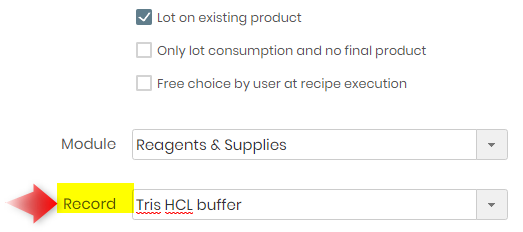
- A.3 Endast partiförbrukning och ingen slutprodukt: Thans alternativ låter dig göra ett recept bara med hjälp av reagenserna utan att göra en slutprodukt. Det är helt enkelt ett lageralternativ med mer detaljer.
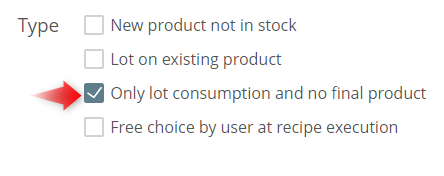
- A.4 Fritt val av användaren vid utförande: Detta alternativ låter dig välja ovanstående alternativ under utförandet av receptet.
- Du kommer att få ett nytt alternativ nedan som ber dig att välja den avsedda modul du vill att detta recept ska vara.
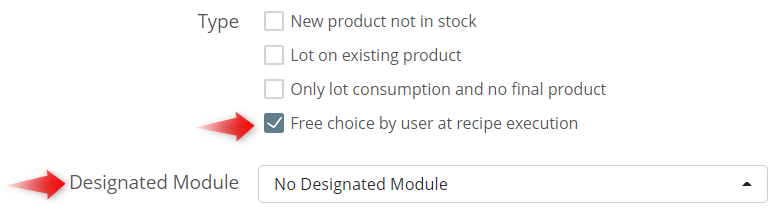
- Du kommer att få ett nytt alternativ nedan som ber dig att välja den avsedda modul du vill att detta recept ska vara.
- A.1 Ny produkt som inte finns i lager: Detta alternativ låter dig skapa ett nytt reagens i den modul du väljer.
- 6. Observation: Detta alternativ låter dig skriva observationer för receptet, till exempel var du ska lagra receptet vid en specifik temperatur eller plats
![]()
2. Utför receptet (alla användare utom besökarnivå)
Anmärkningar
Alla användare kan köra recept utom besökarnivå.
- För att skapa ett recept gå till VERKTYG -> RECEPT/TILLVERKNING -> HANTERA RECEPT
- Sidan nedan kommer att dyka upp. När du väljer kategori för receptet (Alternativ 2 i del 1), kommer recepten som är länkade till just den kategorin att visas.

 En komplett logg med en detaljerad PDF-rapport för varje utfört recept finns på denna sida.
En komplett logg med en detaljerad PDF-rapport för varje utfört recept finns på denna sida.
När du har valt önskat recept visas receptet i körläge.

- Alternativen för "Slutprodukt" beror på vilka alternativ du väljer i del 1.
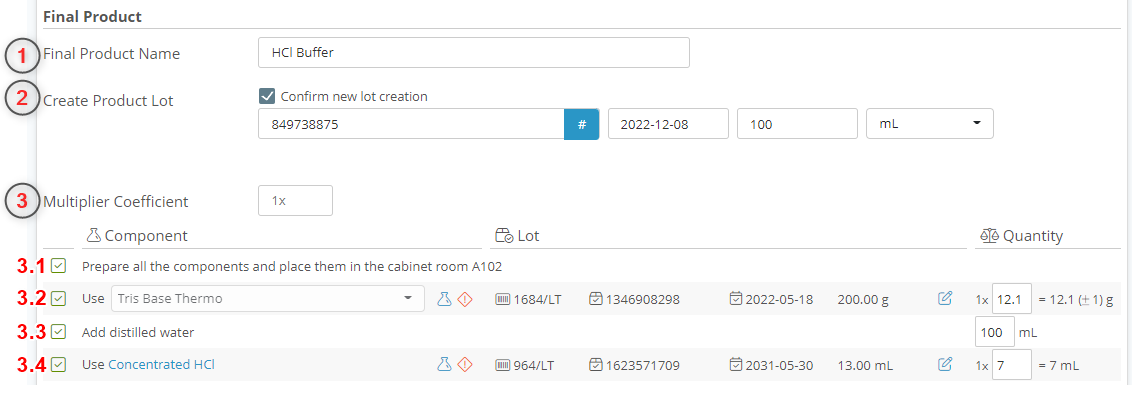
- 1. Produktnamn måste läggas till.
- 2. För att "Skapa ett produktparti" måste du klicka på den lilla kryssrutan.
- Partiet kommer att skapas i modulen Reagens & Supplies.
- När FIFO-regeln är aktiv (First In First Out) in INSTÄLLNINGAR -> REAGENS OCH FÖRSVAR -> FÖRVALTNING AV PARTI. Då är du kommer se ett fel när du är väljer från olika partier.
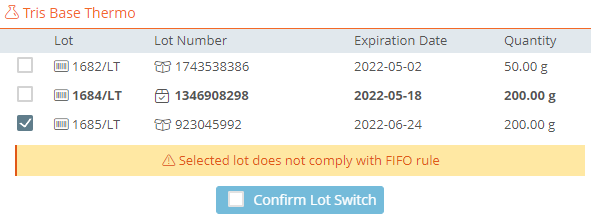
- När partiet har otillräckligt belopp kommer du att se ett fel.

- Om lotten har gått ut kommer du att se ett felmeddelande när du väljer partier.
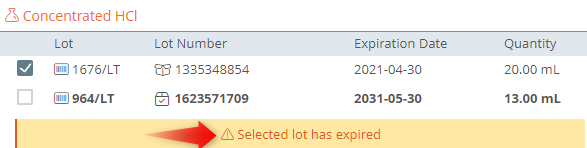
- Om du har mer än ett parti för reagenser som du ska använda, har du valet att välja det parti du vill ta bort kemikalien från. En liten pennikon kommer att visas bredvid kvantiteten där du kan välja det parti du behöver och du kommer att kunna välja parti från dropboxen.
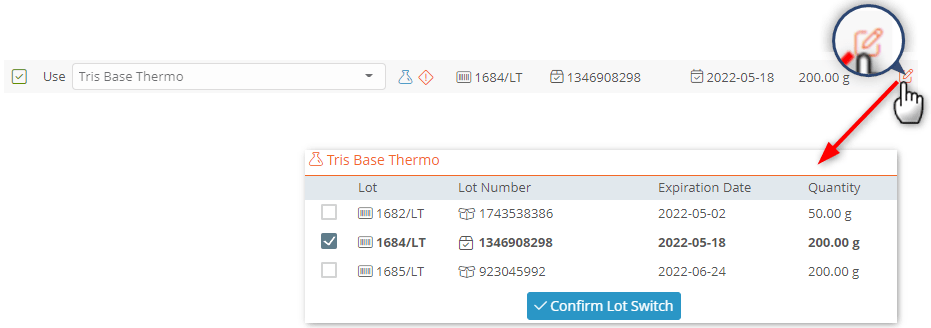
- Du har också möjlighet att nu se fler alternativ på receptkomponenten
- NY! spela in data
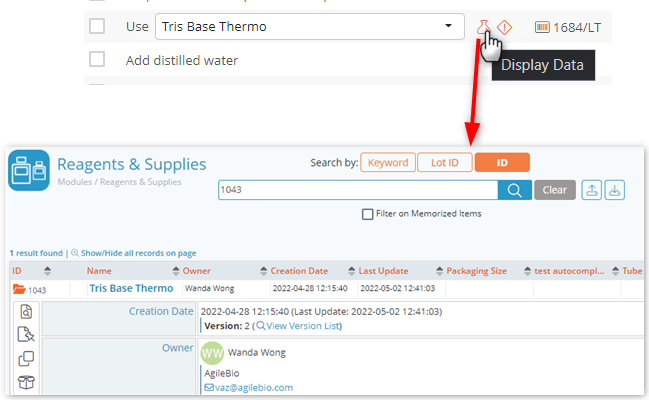
- NY! Risk- och säkerhetsdata av komponenten.
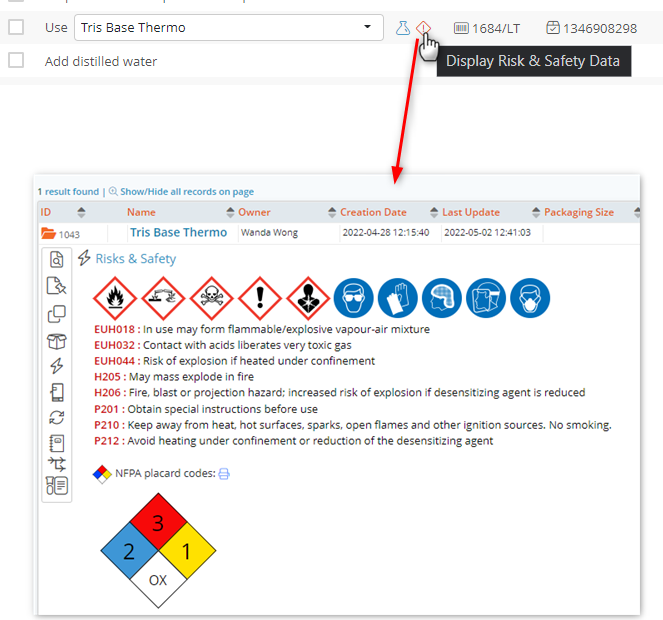
- NY! spela in data
- Du måste markera rutorna för att utföra receptet.
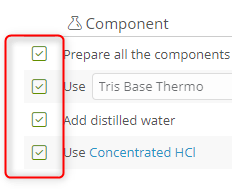
- När du är klar med att välja alla alternativ kan du välja
 alternativ.
alternativ. - När du har kört receptet visas nedanstående popup-fönster, med 2 alternativ:
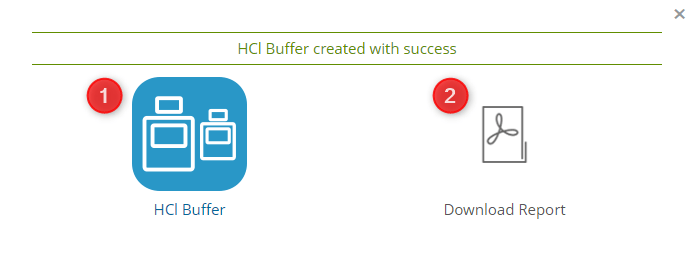
- 1. Detta tar dig till posten i respektive modul.
- 2. Du kommer att se en pdf-rapport av ditt utförda recept.
Relaterade ämnen:
- Kolla vår KB om hur man gör hantera lagring av reagenser och tillbehör.
- Se hur du gör hantera dina reagenspartier.
- Kolla vår KB på receptansvarig att skapa recept med hjälp av reagenser och tillbehör.
- Se hur du gör Köporderhantering



